Ai nevoie de un instrument bun pentru a analiza adresele IP? Verificați Angry IP Scanner! Cu el, oricine poate scana o adresă IP și o poate analiza.
AIP vine cu zeci de caracteristici, cum ar fi conexiuni FTP rapide, urmărire și ping ușoare, suport SSH/Telnet și multe altele! Pentru a-l instala, deschideți un terminal și urmați instrucțiunile din ghidul de mai jos!
Cuprins
Instalați Angry IP Scanner
Instrumentul Angry IP Scanner nu va funcționa fără Java. Din fericire, OpenJDK este ușor disponibil pe majoritatea distribuțiilor Linux. Pentru a-l instala, lansați un terminal și rulați comenzile care corespund distribuției dvs. Linux.
Ubuntu
sudo apt install openjdk-8-jre openjdk-8-jre-headless -y
Debian
sudo apt-get install openjdk-8-jre openjdk-8-jre-headless -y
Arch Linux
sudo pacman -S jre8-openjdk-8
Fedora
sudo dnf install java-9-openjdk-headless java-9-openjdk -y
OpenSUSE
sudo zypper install java-10-openjdk
Descărcați Angry IP Scanner
Java este îngrijit. Acum este timpul să funcționeze aplicația de scanare IP. Pentru a instala programul, va trebui să vizitați site oficial și descărcați un pachet binar. De acum, Angry IP Scanner are doar pachete pentru Debian/Ubuntu și Fedora/OpenSUSE. Cu toate acestea, dacă sunteți pe Arch Linux, îl veți putea face să funcționeze prin Arch AUR.
Debian/Ubuntu
Funcționarea Angry IP Scanner pe Debian și Ubuntu începe prin utilizarea instrumentului wget pentru a prelua cea mai recentă versiune a pachetului DEB.
cd /tmp sudo wget https://github.com/angryip/ipscan/releases/download/3.5.2/ipscan_3.5.2_amd64.deb
AIP are de asemenea disponibilă o versiune pe 32 de biți a programului. Pentru a-l descărca, procedați în felul următor:
cd /tmp sudo wget https://github.com/angryip/ipscan/releases/download/3.5.2/ipscan_3.5.2_i386.deb
Pachetul se află în directorul „temporar”, datorită wget. Folosirea directorului /tmp permite utilizatorilor să obțină fișierul DEB fără ca acesta să-și împrăștie sistemul de fișiere.
Finalizați procesul executând instrumentul dpkg.
sudo dpkg -i /tmp/ipscan_3.5.2_*.deb
Când instalați software prin intermediul unui pachet DEB, dependențele uneori nu reușesc să se instaleze. Remediați această problemă rulând apt install.
sudo apt install -f
sau, pentru Debian (Old Stable), rulați:
sudo apt-get install -f
Arch Linux
Nu contează dacă un program nu acceptă Arch Linux, utilizatorii lor sunt vicleni și adesea găsesc modalități de a porta programele în sistemul lor de operare. Angry IP Scanner nu este diferit, deoarece are un instantaneu descărcabil în AUR. Pentru a instala acest pachet, va trebui să instalați câteva lucruri. Mai exact, instrumentul Git și pachetul Base-devel.
sudo pacman -S git base-devel
Cu pachetele importante din drum, urmați comenzile de mai jos pentru a descărca, construi și instala Angry IP Scanner. Asigurați-vă că ați luat și orice dependențe lipsă care nu se construiesc automat.
git clone https://aur.archlinux.org/ipscan.git cd ipscan makepkg -si
Fedora/OpenSUSE
A doua familie de sisteme de operare Linux pe care Angry IP Scanner o acceptă este cele Redhat. Aceasta înseamnă că, dacă sunteți un utilizator de Fedora, OpenSUSE (și chiar unele obscure precum Mageia) veți putea instala acest software. Pentru a-l instala, deschideți un terminal și utilizați instrumentul wget pentru a descărca cel mai recent RPM.
cd /tmp sudo wget https://github.com/angryip/ipscan/releases/download/3.5.2/ipscan-3.5.2-1.x86_64.rpm
sau, pentru 32 de biți:
cd /tmp sudo wget https://github.com/angryip/ipscan/releases/download/3.5.2/ipscan-3.5.2-1.i386.rpm
Fedora
sudo dnf install /tmp/ipscan-3.5.2-1.x86_64.rpm
sau
sudo dnf install /tmp/ipscan-3.5.2-1.i386.rpm
OpenSUSE
sudo zypper install /tmp/ipscan-3.5.2-1.x86_64.rpm sudo zypper install /tmp/ipscan-3.5.2-1.i386.rpm
Utilizarea Angry IP Scanner
Angry IP Scanner funcționează prin analizarea unei adrese IP sau a unei game de adrese. Pentru a scana, lansați programul și căutați caseta de text cu eticheta „IP de bază”.
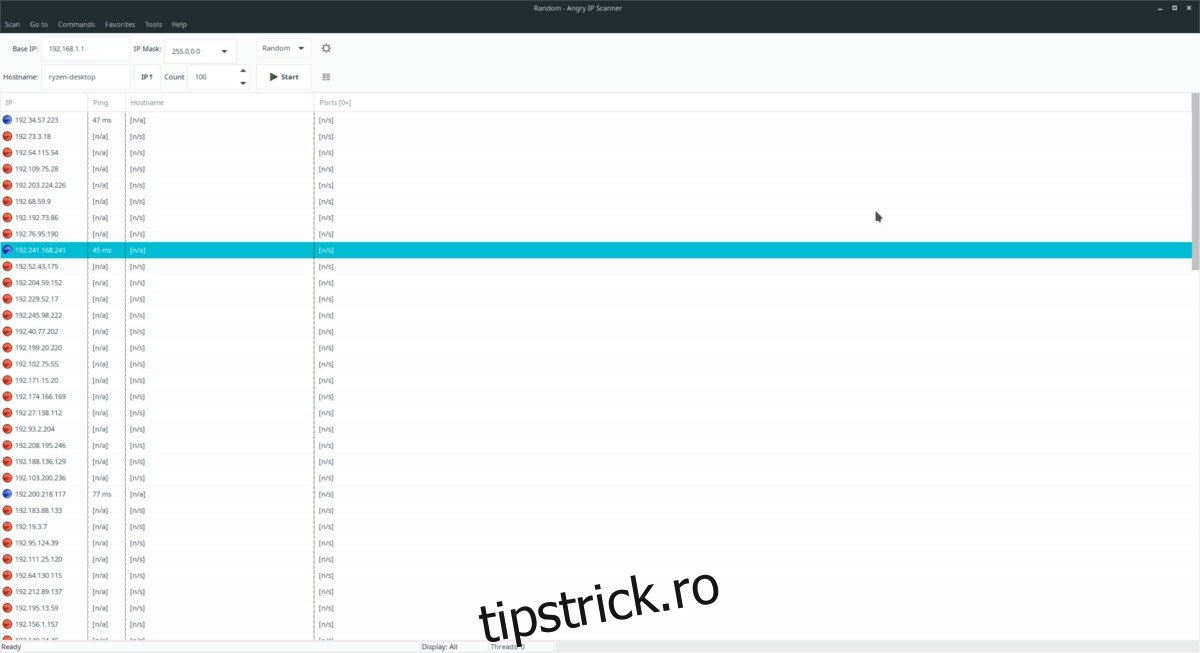
În caseta „IP de bază”, scrieți adresa IP pe care doriți să o scanați. Nu știți IP-ul exact? Ghici, iar programul va scana sute de IP-uri, inclusiv pe cel pe care încercați să îl priviți.
Geolocalizare
O caracteristică utilă pe care o are AIP este capacitatea sa de a geolocaliza o adresă IP. Pentru a utiliza această funcție, scanați IP-ul ca de obicei. Când scanarea se termină, localizați IP-ul în listă și faceți clic dreapta pe el. În meniul cu clic dreapta, faceți clic pe „deschide” pentru a dezvălui un submeniu. În submeniu, căutați opțiunea „geo-locate” și selectați-o.
Făcând clic pe opțiunea „geo-locate” din meniul cu clic dreapta, se va lansa o nouă filă de browser cu locația cunoscută a adresei IP, clasa IP-ului (corporație, acasă etc.) și așa mai departe.
Ping
Doriți să vedeți latența dintre computer și adresa IP de la distanță pe care o scanați? Dacă da, încercați funcția „Ping”.
Pentru a utiliza „Ping”, scanați adresa ca de obicei, apoi faceți clic pe „deschidere” pentru a afișa meniul de clic dreapta.
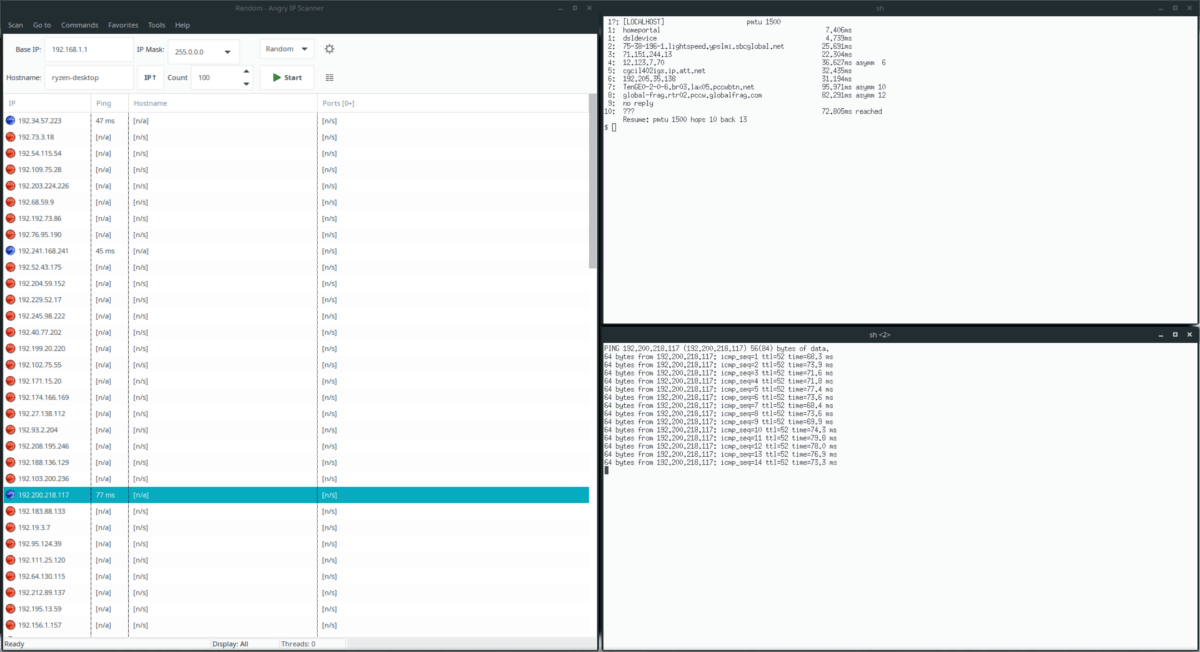
În meniu, găsiți opțiunea „Ping” și selectați-o. Făcând clic pe opțiunea „Ping”, va lansa automat un terminal și va rula un Ping.
Traceroute
Vă interesează să urmăriți traseul unui IP? Încercați funcția „Traceroute”. Accesați această funcție făcând clic dreapta pe un IP din lista de scanare, selectând „deschidere” și făcând clic pe „Traceroute”.
Selectarea opțiunii de urmărire lansează un nou terminal care efectuează urmărirea.
Telnet/SSH
Angry IP Scanner poate lansa o nouă sesiune de conexiune la distanță direct din aplicație! Pentru a vă conecta la un IP prin SSH sau Telnet, scanați un IP și faceți clic dreapta pe el. În meniul de clic dreapta, găsiți „deschide” și faceți clic pe el.
În meniul „deschidere”, faceți clic pe opțiunea SSH sau Telnet.

